Warenkorbpositionen anlegen und bearbeiten
Wie Sie in einem Verbund von Filial- und Partnerapotheken einen gemeinsamen Warenkorb anlegen, finden Sie Informationen in folgendem Hilfethema: 'Gemeinsamen Warenkorb anlegen, bearbeiten, bestellen'
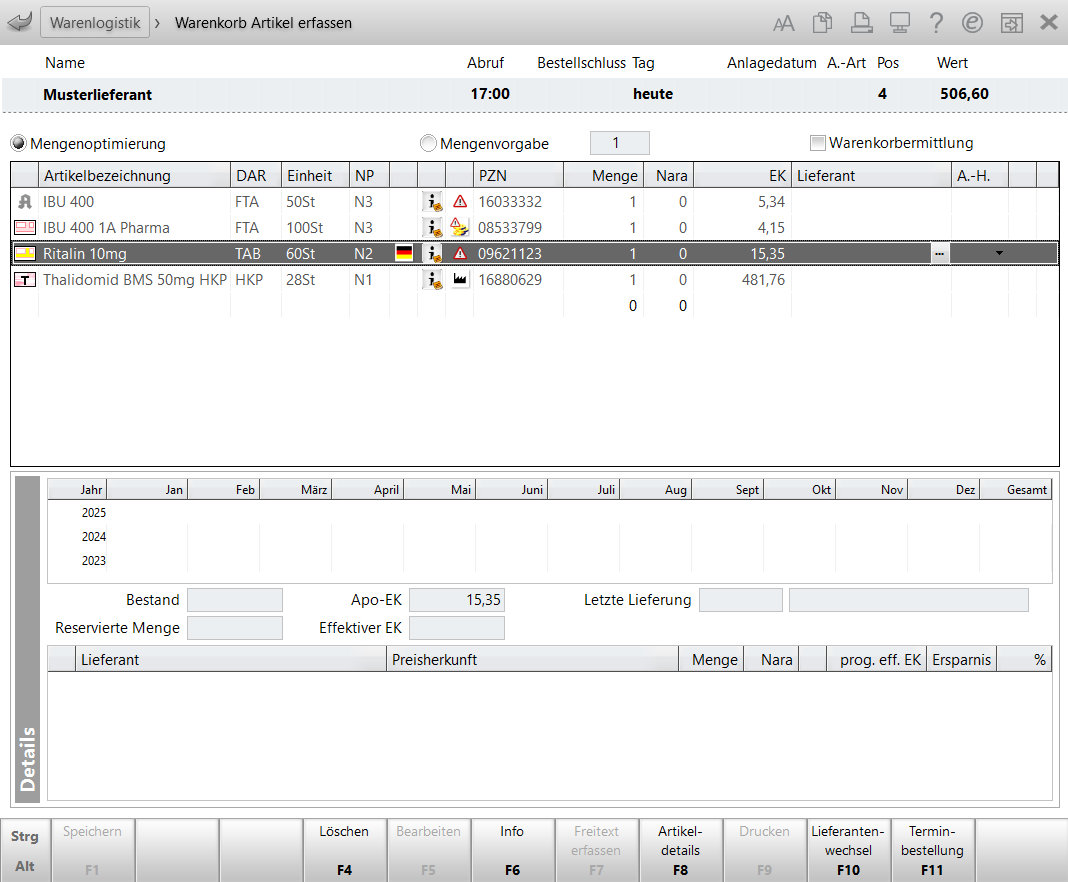
Im oberen Bereich des Fensters werden Ihnen die wichtigsten Informationen zum zuvor ausgewählten Warenkorb angezeigt. Von links nach rechts sehen Sie:
-
 - Bestellprogramm-Symbol - Der Warenkorb ist sendebereit gestellt.
- Bestellprogramm-Symbol - Der Warenkorb ist sendebereit gestellt.  Der Auftrag wird abgerufen. Der Warenkorb wird gerade an den Lieferanten übertragen.
Der Auftrag wird abgerufen. Der Warenkorb wird gerade an den Lieferanten übertragen.  Bei der Übertragung dieses Auftrags ist ein Fehler aufgetreten
Bei der Übertragung dieses Auftrags ist ein Fehler aufgetreten -
 Bestellabfrage-Symbol - Für diesen Warenkorb liegt eine Bestellabfrage vor, die bearbeitet werden muss.
Bestellabfrage-Symbol - Für diesen Warenkorb liegt eine Bestellabfrage vor, die bearbeitet werden muss.  - Der vereinbarte durchschnittliche Rx-Packungspreis wird überschritten.
- Der vereinbarte durchschnittliche Rx-Packungspreis wird überschritten.  - Für diesen Warenkorb liegt eine Bestellabfrage vor und der vereinbarte durchschnittliche Rx-Packungspreis wird überschritten.
- Für diesen Warenkorb liegt eine Bestellabfrage vor und der vereinbarte durchschnittliche Rx-Packungspreis wird überschritten. - Name des zugeordneten Lieferanten
 - Es handelt sich um einen Warenkorb mit Spätauftrag. Die automatisch angelegten Warenkörbe können im Warenkorbermittlungsmodell gesondert behandelt werden. Zum Beispiel kann eingestellt werden, dass Betäubungsmittel nie im Spätauftrag bestellt werden sollen. Mehr dazu im Thema 'Neues Warenkorbermittlungsmodell anlegen'.
- Es handelt sich um einen Warenkorb mit Spätauftrag. Die automatisch angelegten Warenkörbe können im Warenkorbermittlungsmodell gesondert behandelt werden. Zum Beispiel kann eingestellt werden, dass Betäubungsmittel nie im Spätauftrag bestellt werden sollen. Mehr dazu im Thema 'Neues Warenkorbermittlungsmodell anlegen'. - Warenkorb einer gemeinsamen Bestellung
- Warenkorb einer gemeinsamen Bestellung - Der Warenkorb ist gesperrt, da er gerade von einem anderen Bediener bearbeitet wird.
- Der Warenkorb ist gesperrt, da er gerade von einem anderen Bediener bearbeitet wird.  - bei diesem Direktlieferanten kann nicht per MSV3 bestellt werden.
- bei diesem Direktlieferanten kann nicht per MSV3 bestellt werden.
- Abruf - Abrufzeit des Warenkorbs. Bleibt frei, wenn Sie den Warenkorb mit Neu - F3 angelegt haben.
- Bestellschluss - zeigt das vom Lieferant gemeldete Ende des Bestellfensters an, um eine Lieferung zum nächsten Liefertermin garantieren zu können.
- Tag - Gibt an, ob der Abruf des Warenkorbs heute oder morgen erfolgt. Bleibt frei, wenn Sie den Warenkorb mit Neu - F3 angelegt haben.
- Anlagedatum - Zeigt das Datum, an dem der Warenkorb mit Neu - F3 angelegt wurde. Bleibt frei, wenn der Warenkorb automatisch angelegt wurde.
- A.-Art - Auftragsart. Standard ist der Normal-Auftrag. Mögliche Werte: <keine Anzeige>(Normal-Auftrag), SO (Sonder-Auftrag), ST (Stapel-Auftrag), VR (Vorratskauf), ZT (Zeit-Auftrag)
- Pos - Anzahl der Positionen im Warenkorb.
- Wert - Gesamt-Einkaufspreis aller Positionen inklusive Rabatte.
-
 - Nur relevant für Wareneingang. Für den Wareneingang wurde mindestens ein manueller Rabatt für Wareneingangspositionen oder für den gesamten Wareneingang berechnet.
- Nur relevant für Wareneingang. Für den Wareneingang wurde mindestens ein manueller Rabatt für Wareneingangspositionen oder für den gesamten Wareneingang berechnet.
Wenn Sie dieses Fenster mit Artikel erfassen - F7 geöffnet haben, stehen Ihnen Optionen für Mengenoptimierung bzw. -vorgabe und Warenkorbermittlung zur Verfügung:

 Mengenoptimierung: Aktivieren Sie diesen Button, wenn Sie für die nächsten zu erfassenden Artikel die Bestellmengenoptimierung aktivieren wollen. Die Mengenoptimierung bleibt aktiv, bis Sie wieder auf Mengenvorgabe umschalten.
Mengenoptimierung: Aktivieren Sie diesen Button, wenn Sie für die nächsten zu erfassenden Artikel die Bestellmengenoptimierung aktivieren wollen. Die Mengenoptimierung bleibt aktiv, bis Sie wieder auf Mengenvorgabe umschalten.
 Mengenvorgabe: Aktivieren Sie diesen Button, wenn Sie für die nächsten zu erfassenden Artikel eine feste Menge vorgeben wollen. Tragen Sie die gewünschte Menge in das Feld hinter 'Mengenvorgabe' ein. Für alle neu erfassten Artikel wird diese Menge vorgewählt, bis Sie eine andere Menge vorgegeben oder auf Mengenoptimierung umschalten.
Mengenvorgabe: Aktivieren Sie diesen Button, wenn Sie für die nächsten zu erfassenden Artikel eine feste Menge vorgeben wollen. Tragen Sie die gewünschte Menge in das Feld hinter 'Mengenvorgabe' ein. Für alle neu erfassten Artikel wird diese Menge vorgewählt, bis Sie eine andere Menge vorgegeben oder auf Mengenoptimierung umschalten.
 Warenkorbermittlung : Aktivieren Sie diese Option, wenn für die nächsten zu erfassenden Artikel automatisch der optimale Warenkorb entsprechend der definierten Warenkorbermittlungsmodelle ausgewählt werden soll. Die Artikel werden dann ggf. in einen anderen Warenkorb verschoben.
Warenkorbermittlung : Aktivieren Sie diese Option, wenn für die nächsten zu erfassenden Artikel automatisch der optimale Warenkorb entsprechend der definierten Warenkorbermittlungsmodelle ausgewählt werden soll. Die Artikel werden dann ggf. in einen anderen Warenkorb verschoben.
Das Zentrum des Fensters bildet die Liste mit den Positionen des geöffneten Warenkorbs. Wichtige Informationen dieser Liste:
- Symbolspalte 'Abgabebedingungen' (die Bedeutung der einzelnen Symbole können Sie hier im gleichnamigen Abschnitt nachlesen).
- Artikelbezeichnung und weitere Artikeldetails.
- DAR - Darreichungsform-Kennzeichen
- Einheit - Packungsgrößenangabe in Menge und Einheit
- NP - Normpackungsgröße
- Symbolspalte 'Import / Hilfstaxe' (die Bedeutung der einzelnen Symbole können Sie hier im gleichnamigen Abschnitt nachlesen).
- Symbolspalte 'Artikelinformation' (die Bedeutung der einzelnen Symbole können Sie hier im gleichnamigen Abschnitt nachlesen).
- Symbolspalte 'Vertriebsinformation' (die Bedeutung der einzelnen Symbole können Sie hier im gleichnamigen Abschnitt nachlesen).
- PZN - Pharmazentralnummer
- Menge: Zeigt die gewünschte Bestellmenge.
- Nara - Zeigt eine ggf. für diese Position gewährte Naturalrabattmenge.
- EK: / Brutto-EK: Einkaufspreis der Wareneingangsposition. Eventuelle Rabatte des Lieferanten werden nicht berücksichtigt. Falls dem gesamten Wareneingang oder mindestens einer der Wareneingangspositionen ein manueller Rabatt zugeordnet ist, so ändert sich die Bezeichnung von EK in Brutto-EK.
- Netto-EK: Einkaufspreis der Wareneingangsposition nach Abzug aller manuellen Rabatte. Diese Spalte ist nur dann sichtbar, wenn manuelle Rabatte vergeben wurden.
- Lieferant: Der Lieferant, bei dem der Artikel bestellt werden soll.
- A.-H. - Zeigt den ggf. eingestellten Artikelhinweis. Welche Artikelhinweise zur Verfügung stehen und wie Sie diese eingeben, erfahren Sie im Thema 'Artikelhinweis eingeben'.
-
Symbol -

Bestellung(en) wegen Nachlieferung oder Terminnotiz ohne direkten Kundenbezug. 
Kundenbestellung: Die Position wurde für einen bestimmten Kunden oder mehrere Kunden bestellt. Mit Klick auf das Icon öffnen sich die Stammdaten des Kunden. 
Artikel stammt aus der Defektnotiz 
Artikel stammt aus der Defektnotiz und wurde für einen oder mehrere Kunden bestellt 
Artikel stammt aus der Terminnotiz 
Artikel stammt aus der Terminnotiz und wurde für einen oder mehrere Kunden bestellt  Bestellung(en) wegen Nachlieferung oder Terminnotiz ohne direkten Kundenbezug.
Bestellung(en) wegen Nachlieferung oder Terminnotiz ohne direkten Kundenbezug. Bestellung(en) wegen Nachlieferung per Botendienst ohne direkten Kundenbezug.
Bestellung(en) wegen Nachlieferung per Botendienst ohne direkten Kundenbezug. Bestellung(en) wegen Nachlieferung per Post ohne direkten Kundenbezug.
Bestellung(en) wegen Nachlieferung per Post ohne direkten Kundenbezug. Falls mehrere Artikel in einer Position enthalten sind, welche mehrere der o.g. Kennzeichen enthalten, so erfolgt eine Priorisierung in der Reihenfolge der Aufzählung.
-
Symbole für Lieferfähigkeit der Großhändler und Direktlieferanten:
Artikel, die aufgrund der Sortimentssteuerung bestellt, d.h. eingelistet werden, werden in blauer Schrift dargestellt.
Ab der Mitte des Fensters beginnt der Detailbereich. Er zeigt die für den Bestellprozess wesentlichen Details des in der Liste markierten Artikels sowie Angebote anderer Lieferanten. Die Angebote werden nach Preis aufsteigend sortiert angezeigt. Bei gleichem Preis legen Sie die Priorität der Anzeige im Modul Angebote verwalten fest. Mehr dazu im Thema 'Angebotslisten verwalten'.

- Statistik: Verkaufsstatistik zum ausgewählten Artikel als tabellarische Darstellung der Abverkäufe und Neinverkäufe des Artikels für das aktuelle und die beiden letzten Kalenderjahre. Wobei sich die Abverkäufe für POS-Artikel aus den Verkäufen abzgl. der Rückbuchungen und für POR-Artikel aus den Einkäufen abzgl. der Retouren berechnen.Bei aktiviertem Systemparameter Bedarfsstatistik und Optimierung mit Verkaufsdaten unter Warenlogistik > Optimierung > POR-Lagerstatus und/oder Lagerhaltung wird die Statistik auf Basis Ihrer Verläufe und Neinverkäufe ermittelt.Artikelinformationen: Artikelinformationen, u.a. aktueller Bestand, offene Nachliefermengen, Preise sowie Angaben zur letzten Lieferung
Symbole, die den Artikel-Status aufgrund der Sortimentssteuerung signalisieren:

Sortimentssteuerung Artikel in Umstellung Geplante Aktionen: -Lagerstatus: <Lagerstatus> , -Bevorzugt abzugeben: <Wert> 
Artikel wurde ausgelistet am <Datum der Auslistung> 
Sortimentssteuerung Artikel in Umstellung Geplante Aktionen: -Eingelistet mit Bestand 
Sortimentssteuerung: Artikel wurde eingelistet am <Datum der Einlistung> 
Artikel wurde von der Sortimentssteuerung als Alternative zu einer Nachlieferung an Lager gelegt. 
Artikel wurde durch die Defektautomatik der Sortimentssteuerung vorrübergehend für Defekt <Artikelbezeichnung> "(""PZN" <PZN>")" eingelistet. Mehr dazu im Thema 'RX 4.0 Sortimentssteuerung in Warenlogistik und Artikelverwaltung'.
- Preistabelle:
Die Sortierung bei Angebots-EK erfolgt nach folgenden Kriterien: 1. Verhandlungssache-Angebote, 2. Angebots-EK (aufsteigend), 3. Menge (aufsteigend), 4. Priorität entsprechend Modul 'Angebotslisten verwalten'
Die Sortierung bei prog. eff. EK erfolgt nach folgenden Kriterien: 1. EK (aufsteigend), 2. Menge (aufsteigend), 3. Hauptlieferant, 4. Lieferantenname alphabetisch aufsteigend
Die Liste zeigt die folgenden Informationen:
- Icon: Lieferant:
 Großhändler oder Anbieter oder
Großhändler oder Anbieter oder  Filialapotheke
Filialapotheke - Lieferant: Name des Lieferanten, wenn der Angebotsliste ein Lieferant zugeordnet wurde, oder wenn kein Angebot vorliegt, aber der effektive EK aufgrund von Lieferantenkonditionen angegeben wird. Alternativ wird hier der Name der Filialapotheke, die den Artikel verfügbar hat, angezeigt.
- Preisherkunft -Gibt an, ob eine Konditionsvereinbarung oder ein Angebot Grundlage des Preises ist.
- Menge: Angebotsmenge, d.h. die Artikelmenge, für die der ausgelobte Preis gilt.
- Nara: Naturalrabattmenge für das Angebot.
- Verhandlungssache-Angebot:
 Verhandlungssache-Angebot, d.h. Sonderkonditionen, für die keine Sonderangebots-Prozente bzw. der Wert 0 % eingetragen ist. Deshalb kann kein Angebots-EK ausgewiesen werden. Mehr dazu im Thema 'Angebotslisten (Lieferant)'.
Verhandlungssache-Angebot, d.h. Sonderkonditionen, für die keine Sonderangebots-Prozente bzw. der Wert 0 % eingetragen ist. Deshalb kann kein Angebots-EK ausgewiesen werden. Mehr dazu im Thema 'Angebotslisten (Lieferant)'. - prog. eff. EK: Es werden Konditionsvereinbarungen und Angebotslisten der einzelnen Lieferanten für diesen Artikel berücksichtigt und der prognostizierte effektive EK angezeigt.
- Ersparnis: Ersparnis in Euro gemessen am Apo-EK.
- %: Prozentuale Ersparnis gemessen am Apo-EK.
- Icon: Lieferant:
- In der Warenkorbübersicht markieren Sie den entsprechenden Warenkorb und wählen Artikel erfassen - F7.
- Im Feld Artikelbezeichnung geben Sie die PZN oder die ersten Buchstaben des Artikels ein.
Sie können alle Suchparameter verwenden, die bei einer Artikelsuche gelten. Mehr dazu im Thema 'Parameter für die Artikelsuche'. - In der Spalte Menge tragen Sie die gewünschte Menge ein.
- In der Spalte EK ändern Sie ggf. den EK-Preis.
-
In der Spalte Lieferant ist der Lieferant voreingestellt, welcher dem aktuellen Warenkorb zugeordnet ist. Sie können jedoch auch gezielt einen Lieferanten für diese Position angeben. Mit
 öffnet sich das Fenster Lieferantenauswahl. Suchen Sie den gewünschten Lieferanten und übernehmen Sie ihn mit F12 - OK.
öffnet sich das Fenster Lieferantenauswahl. Suchen Sie den gewünschten Lieferanten und übernehmen Sie ihn mit F12 - OK.
Ist die Lieferantenoptimierung aktiviert, wird beim Erfassen eines Artikels automatisch der optimale Lieferant vorgewählt.
- Mit Speichern - F1 wird die Position in den Warenkorb übernommen.
Beim Anlegen einer Warenkorbposition wird Ihnen eine Bestellmenge vorgeschlagen. Sie können diesen Vorschlag über die Optionen 'Mengenoptimierung' und 'Mengenvorgabe' steuern.
Aktivieren Sie die Option  Mengenoptimierung', wenn Sie eine automatische Bestellmengenoptimierung wünschen.
Mengenoptimierung', wenn Sie eine automatische Bestellmengenoptimierung wünschen.
Wollen Sie lieber eine feste Vorgabe für die Bestellmenge, aktivieren Sie die Option  Mengenvorgabe und tragen Sie die gewünschte Menge in das Feld dahinter ein.
Mengenvorgabe und tragen Sie die gewünschte Menge in das Feld dahinter ein.

|
Stellen Sie die gewünschte Option ein, bevor Sie PZN bzw. Artikelbezeichnung eingeben. |
Wenn für Ihre Apotheke Warenkorbermittlungsmodelle angelegt wurden, dann kann für die nächsten zu erfassenden Artikel automatisch der optimale Warenkorb entsprechend der definierten Warenkorbermittlungsmodelle ausgewählt werden. Die Artikel werden dann ggf. in einen anderen Warenkorb verschoben.
Ist ein anderer Warenkorb günstiger als der aktuelle Warenkorb, dann wird der Artikel nach dem Erfassen automatisch in diesen Warenkorb verschoben. Besteht aktuell kein Warenkorb für diesen Lieferanten, wird einer angelegt.
Aktivieren Sie das Kontrollkästchen Warenkorbermittlung', wenn Sie eine automatische Warenkorbermittlung wünschen.
Warenkorbermittlung', wenn Sie eine automatische Warenkorbermittlung wünschen.
Mehr dazu im Thema 'Lieferantenoptimierung (Warenkorbermittlung für optimalen Lieferanten)'.
Bearbeitete Position wieder verwerfen
Wenn Sie Ihre Eingaben nicht speichern wollen, drücken Sie Esc, bevor Sie das Ende der Positionszeile erreicht haben. Sie werden gefragt, ob Sie Ihre Eingaben speichern wollen.
Sie werden gefragt, ob Sie Ihre Eingaben speichern wollen.
Wählen Sie Nein. Ihre Eingaben werden verworfen und das Fenster wird geschlossen.
Ihre Eingaben werden verworfen und das Fenster wird geschlossen.
Wenn zu einem erfassten Artikel Angebote beim aktuellen oder einem anderen Lieferanten bestehen, oder wenn einer Ihrer Filialapotheken einen günstigeren EK anbietet, werden diese im Detailbereich angezeigt.
Wenn Sie eines der Angebote nutzen möchten, doppelklicken Sie auf die Angebotszeile. Die Bestellmenge wird ggf. an das Angebot angeglichen und der Angebots-EK verwendet. Die Position wird in einen anderen Warenkorb bzw. in eine andere Bestellung des markierten Lieferanten bzw. der ausgewählten Filiale umgebucht.
Die Bestellmenge wird ggf. an das Angebot angeglichen und der Angebots-EK verwendet. Die Position wird in einen anderen Warenkorb bzw. in eine andere Bestellung des markierten Lieferanten bzw. der ausgewählten Filiale umgebucht.
Mit Doppelklick auf die Preiszeile eines Lieferanten, welcher laut prognostiziertem effektiven EK in der Preistabelle günstiger ist, führen Sie einen Lieferantenwechsel durch.
Es wird zunächst geprüft, ob es sich bei der ausgewählten Preiszeile um ein Rabattstaffel-Angebot, ein Verhandlungssache-Angebot oder einen Konditionspreis handelt.
Um eine Position aus dem Warenkorb zu entfernen, markieren Sie diese und wählen Löschen - F4. Vor dem Löschvorgang erhalten Sie eine Sicherheitsrückfrage.
Sie können für jede Warenkorbposition die Bestellmenge, Nara, EK-Preis, Lieferanten und Auftragsart verändern. Mit Bearbeiten - F5 gelangen Sie in den Bearbeitungsmodus.
Einzelne Positionen können Sie in eine andere Bestellung, in einen anderen Warenkorb, zum optimalen oder günstigsten Lieferanten umbuchen oder eine Defektnotiz vornehmen.
- Markieren Sie die entsprechende Artikelposition.
- Wählen Sie Lieferantenwechsel - F10.
 Das Fenster Lieferantenwechsel öffnet sich. Eine ausführliche Beschreibung finden Sie in folgendem Hilfethema: 'Lieferantenwechsel: Einzelne Positionen umbuchen'
Das Fenster Lieferantenwechsel öffnet sich. Eine ausführliche Beschreibung finden Sie in folgendem Hilfethema: 'Lieferantenwechsel: Einzelne Positionen umbuchen'
Wenn Sie eine Warenkorbposition vorerst nicht bestellen wollen (z.B. weil Sie auf einen günstigeren Preis warten möchten), können Sie diese in die Terminnotiz verschieben.
Gehen Sie dazu wie folgt vor:
- Markieren Sie die gewünschte Warenkorbposition.
- Mit Terminbestellung - F11 öffnet sich das Fenster Bestellturnus eingeben.
- Geben Sie den gewünschten Bestelltermin ein oder definieren Sie einen Bestellturnus.
- Mit OK - F12 werden die Einstellungen übernommen.
 Die Position wird aus dem Warenkorb entfernt und in die Terminnotiz verschoben.
Die Position wird aus dem Warenkorb entfernt und in die Terminnotiz verschoben.
Mehr dazu im Thema 'Bestelldatum, -turnus und -mengenoptimierung einstellen'.
Sie können für die Artikel im Warenkorb eine Online-Anfrage/Bestellung durchführen. Artikel, deren Rückmeldung 'lieferbar' lautet, können in einen Warenkorb des lieferfähigen Großhändlers verschoben werden.
Wählen Sie dazu die Funktion Online Anfrage - Alt+F6 bzw. Online Bestellung - Alt+F7.
Nach Aufruf der Funktion Online Bestellung - Alt+F7 wird der Warenkorb gesperrt.
Es wird nur die erfasste Menge angefragt. Sollten mehrere Großhändler lieferfähig sein, wird der bevorzugte Großhändler verwendet.

|
Weitere Informationen zur Online-Anfrage/Bestellung finden Sie im Thema 'Online-Anfrage und -Bestellung in der Warenlogistik'. |
Weitere Info und Funktionen
Tipps und Tricks: Anzeige des prognostizierten effektiven EK
